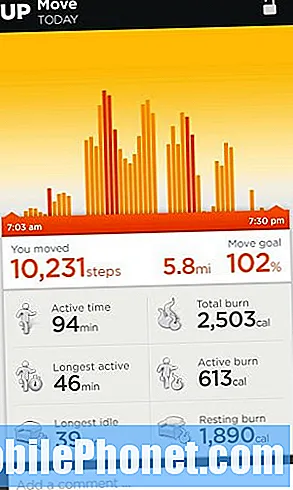İçerik
- Sorun 1: Galaxy S7 Active ekranda gösterilen renkli çizgiler varsa ne yapmalı?
- Sorun # 2: Galaxy S7 bir güncellemeden sonra donuyor, yanıt vermiyor
- Sorun 3: Galaxy S7 ekranı yanlışlıkla düştükten sonra karardı
Ekran veya görüntü sorunları, akıllı telefonlar arasında yaygın bir sorundur. Üst düzey Corning Gorilla camını kullanırken bile # GalaxyS7 ekranı, cihaz düştüğünde kolayca parçalanabilen kırılgan bir bileşendir. Bu sorun giderme makalesi, bu sorunu bir kez daha ele alacak ve umarım bu yazıdakilere benzer durumlarla karşılaşanlara yardımcı olacaktır.
Sorun 1: Galaxy S7 Active ekranda gösterilen renkli çizgiler varsa ne yapmalı?
Son birkaç haftadır Samsung Galaxy S7 Active'imle ilgili son zamanlarda birçok sorun yaşadım ve bu sorunların nasıl çözüleceğiyle ilgili makalelerinizi okuyordum. Çoğunlukla herhangi bir moda giremediğim için hiçbiri yardımcı olmadı. Neden? Pilin çıkarılamaz yapısı nedeniyle cihazımı kapatamıyorum. Birkaç hafta önce, telefonumdaki resimlere bakarken ekranımda bazı tuhaf çizgiler belirdiğinde başladı. Ekran bağlantısıyla ilgili bir sorun olsaydı göreceğiniz sorunlar bunlar değildi, bu sorunu daha önce yaşadım ve önceki bir cihazda bu köprüyü geçtim. Bu satırlar, cihazımın çekirdek kodunun bozulması gibi görünüyor. Çok renkli ve ekranın tüm uzunluğu boyunca ulaşan bağlı, düz olmayan çizgiler değildirler. Bu satırlar o zamandan beri kabuslarımı rahatsız etti.
Devam ediyorum, Hatlar göründükten sonra, telefonum temelde uçurtma uçurmamı söyledi. Kendini kapattı ve bir önyükleme döngüsüne girdi. Tamamen donmadan ve en baştan baştan başlamadan önce açmaya, hatta bazen kilidini açmak için kodumu koyduğum ekrana gelmeye çalışırdı. Telefonu fabrika ayarlarına sıfırlayabileceğim bir ekrana nihayet ulaşabildiğimde bunu bir kez düzeltebildim. O gün yüzlerce fotoğrafı SD kartıma yedeklemeyi ihmal etmemden dolayı kaybettim. Sonra, belki üç hafta önce, fotoğraf çekerken aynı tür çizgiler belirdi ve her şey yeniden oldu. SD kartımı ve sim kartımı çıkardığımda bir şekilde sorun çözüldü, bu yüzden bozuk bir SD kart olduğunu düşündüm ve o zamandan beri SD kartı telefona koymadım.
Şimdi bu ana geliyoruz. Sabah biri, yatakta oturup telefonumda okumak istedim… ve öyleydim! Haftalardır hiçbir sorun belirtisi olmadan iyiyim! Sonra telefonumu prize taktım ve birkaç dakika sonra o lanet hatlar tekrar göründüğü için neredeyse kalp krizi geçirdim !!!!! Telefonumu fabrika ayarlarına sıfırlamak istemiyorum, gerçekten istemiyorum. Bu sefer "Kurtarma önyüklemesi ..." arasında gidip geliyorum. ve daha sonrası ile birlikte giden çember boyunca ilerleyen çizgilerle "sistem güncellemesini yükleme". Her seferinde rastgele yerlerde ortaya çıkıyorlar ve nedeninin ne olduğu hakkında hiçbir fikrim yok…. Sanırım biraz su hasarı olabilir, bu telefonu duşta da dahil olmak üzere çok kullanıyorum, ancak cihaz bu tür şeyler düşünülerek tasarlandı, bu yüzden bunun nasıl olabileceğini anlamıyorum! Gerçekten başka bir olası neden düşünemiyorum. Gölgeli uygulamaları ya da bunun gibi bir şeyi asla indirmedim…. Şu an için sakin kalıyorum ama o çekiç büyük bir stres giderici gibi görünüyor ve telefonum gittikçe daha çok çivi gibi görünüyor. - Glen
Çözüm: Merhaba Glen. Donanım arızası nedeniyle bir akıllı telefon ekranındaki renk değişimi, çizgiler veya diğer anormal davranışlar genellikle kalıcıdır. Kırık Samsung Galaxy ekranlarıyla ilgili yıllara dayanan deneyimimize dayanarak, donanım hasarı genellikle kalıcıdır, bu nedenle semptomları hiç ortadan kalkmaz. Örneğin, cihazınızın su geçirmezlik koruması bozulmuşsa ve ana karta veya ekran aksamına bir miktar nem girmişse, semptomlar veya sorunlar her gün görünür olmalıydı. Burada tarif ettiğiniz belirtilerin gelip gidiyor gibi görünmesi, sorunun muhtemelen doğası gereği bir yazılım olduğu anlamına gelir. Yazılım derken bunun mutlaka bir işletim sistemi hatası olduğunu kastetmiyoruz. Aslında, cihazınızın yazılım yönündeki herhangi bir şey olabilir - uygulamalar, hizmetler veya genel olarak işletim sistemi.
Fabrika ayarlarına sıfırlamanın ne kadar zahmetli olabileceğini anlıyoruz, ancak şu anda sorun gidermenize hızlı bir şekilde başlamanın en iyi yolu budur. Bu durumda yapabileceğiniz hiçbir yazılım numarası yoktur. Kodlama düzensizliklerini kontrol etmek elbette söz konusu değil çünkü bunun için zamana, paraya, araçlara ve en önemlisi uzmanlığa ihtiyacınız var. Kullanıcı düzeyinde yazılım sorun giderme çoğu zaman fabrika ayarlarına sıfırlama, gözlem ve gerekirse uygulama silme işlemlerini içerir.
Şu anda cihazınızı kapatamıyorsanız, pil bitene kadar beklemenizi öneririz. Pil boşaldığında ve S7 Active'iniz kapandığında, 10 dakika şarj edin, ardından cihazı Kurtarma Moduna getirin. Bunu nasıl yapacağınız aşağıda açıklanmıştır:
- Giriş ve Sesi Açma tuşlarını basılı tutun, ardından Güç tuşunu basılı tutun.
- Samsung Galaxy S7 ekranda göründüğünde, Güç tuşunu bırakın, ancak Giriş ve Sesi Açma tuşlarını basılı tutmaya devam edin.
- Android logosu göründüğünde, her iki tuşu da bırakabilir ve telefonu yaklaşık 30 ila 60 saniye açık bırakabilirsiniz.
- Sesi Kısma tuşunu kullanarak seçenekler arasında gezinin ve "verileri sil / fabrika ayarlarına sıfırla" yı vurgulayın.
- Vurgulandığında, seçmek için Güç tuşuna basabilirsiniz.
- Şimdi Sesi Kısma tuşunu kullanarak "Evet - tüm kullanıcı verilerini sil" seçeneğini vurgulayın ve seçmek için Güç düğmesine basın.
- Telefonunuzun Ana Sıfırlama işlemini bitirmesini bekleyin. Tamamlandığında, "Sistemi şimdi yeniden başlat" ı vurgulayın ve Güç tuşuna basın.
Artık S7'nizi fabrika ayarlarına sıfırladığınıza göre, tekrar kurun, ancak bu sefer herhangi bir uygulama eklemediğinizden emin olun. Herhangi bir uygulama olmadan 24-48 saat çalışmasına izin verin, böylece bir değişiklik olup olmadığını bilirsiniz. Bu durumda, yalnızca işletim sistemi paketiyle birlikte gelen uygulamaları kullanabileceksiniz, bu nedenle sorunu tekrarlamak için telefonu kullanmayı denediğinizden emin olun. 48 saat, elinizde bir yazılım sorununuz varsa size fikir verecek kadar uzun olmalıdır. Bu süre zarfında sorun hiç geri dönmezse, sorunun arkasında uygulamalardan birinin olduğuna emin olabilirsiniz. Öte yandan, üçüncü taraf uygulamalar olmasa bile ekran tekrar sorunlu hale gelirse, bu büyük olasılıkla bir donanım sorunudur. Bu durumda profesyonel yardım almalısınız. Onarımı ayarlamak için Samsung ile iletişime geçin ve durumu sizin için halletmelerine izin verin.
Sorun # 2: Galaxy S7 bir güncellemeden sonra donuyor, yanıt vermiyor
S7 güncellemeden sonra donmaya başladı. Kilitlendi ve tüm düğme komutlarına yanıt vermedi. Buradaki cep telefonu tamir yerine bakmış olsaydı, teknisyenleri pili, ekranı, güç ve ses düğmelerini, şarj bağlantı noktasını ve anakartı kontrol etti. Telefonda fiziksel olarak yanlış bir şey bulamadılar. Pil yeniden bağlandığında uyandı ve bitene kadar koştu. Onu şarj ettiler ve emin olmak için tekrar ölmesine izin verdiler. Ardından telefonla ücretsiz olarak çalışır vaziyette döndüler. Dün anlık sohbetin çöktüğü ve tekrar yanıt vermediği zamana kadar çalıştı. Sonunda günlüğü fabrika ayarlarına sıfırlamam için yeterince tetikledi. Artık kurulumu bitirecek kadar uzun süre kalmayacak. Sonunda donar ve kapanır. - Caleb[e-posta korumalı]
Çözüm: Merhaba Caleb. Birçok Android sorununda olduğu gibi, bu durumda da iki olası neden vardır - yazılım ve donanım. Üçüncü taraf teknisyenlerin yaptığı donanım kontrolü hiçbir sonuç vermediyse, yazılım açısını kontrol etmeyi düşünmelisiniz. Sisteminiz hakkında fazla bir şey bilmiyoruz, bu yüzden onu anlamak için asıl görev size düşüyor. Yukarıda Glen'e söylediğimiz gibi, cihazınızı Kurtarma Modunda başlatarak başlayın, böylece bir ana / fabrika ayarlarına sıfırlama veya önbellek bölümü silme işlemi yapabilirsiniz. Bu genellikle bir süre sonra gelişen yazılım hatalarının üstesinden gelmede etkilidir.
Köklü bir cihaz kullanıyorsanız, fabrika ayarlarına sıfırlama yapmadan önce cihazı kaldırmayı düşünün. Kök yazılımlar topluluk tarafından geliştirilmiştir ve hepsi düzgün çalışmaz. Resmi olmayan herhangi bir yazılımı cihazdan kaldırdığınızdan emin olmak, bu durumda yapılacak önemli bir şeydir. Aynı şey, özel ROM kullanıyorsanız da geçerlidir. Özel ROM'lar, taşıyıcı tarafından sağlanan yazılımlar kadar kararlı olmayabilir, bu nedenle, eğer uygulanabilirse, bir sonraki göreviniz bir stok üretici yazılımının yanıp sönmesi olmalıdır.
Kök yazılım veya özel ROM kullanmıyorsanız, önyükleyiciyi yeniden başlatmanın yardımcı olup olmayacağını kontrol edin. Bazı kullanıcılar, bu çözümü yaparak sizin yaşadığınız gibi yazılım sorunlarını çözebildi. Yanıp sönme prosedürünün riskli olduğunu ve düzgün yapılmazsa potansiyel olarak cihazınızı tutabileceğini unutmayın.
Sorun 3: Galaxy S7 ekranı yanlışlıkla düştükten sonra karardı
S7'mi düşürdüm ve ekran karardı. Işık yanıp sönüyor ve hacmim çalışıyor. Ancak fabrika ayarlarına sıfırlama çalışmıyor (ses, ev ve güç düğmesi gibi tüm yöntemleri yordum ve hiçbir şey olmadı) Sadece ekranı değiştirmenin işe yarayabileceğini düşünüyor musunuz? Yoksa yeni bir telefona yatırım yapmam mı gerekiyor? - Kaila[e-posta korumalı]
Çözüm: Merhaba Kaila. S7 ekranınız düşürdüğünüz andan hemen önce normal çalışıyorsa, o zaman evet, ekranı değiştirmeniz gerekir. Galaxy S7, dayanıklı bir Corning Gorilla Glass 4 ekrana sahip olabilir, ancak yine de en kolay kırılan parçalardan biridir. Telefonunuz açık bir şekilde ölmedi çünkü hala ses çıkarıyor ve LED ışığı hala çalışıyor, umarım anakart hala sağlam ve iyi çalışıyor. Cihazınız artık Samsung'un standart bir yıllık garantisi kapsamında değilse, yine de sizin için ekranı onarmalarına izin vermenizi öneririz. Üçüncü taraf bir teknisyenin sizin için telefonu tamir etmesine izin vererek birkaç dolar tasarruf edebilirsiniz, ancak onarımla ilgili bir şeyler ters giderse (evet, doktorlar gibi, teknisyenler de hata yapar), Samsung cihazınıza bir göz bile atmaz. Donanım Samsung dışındaki teknisyenler tarafından tahrif edilmişse.